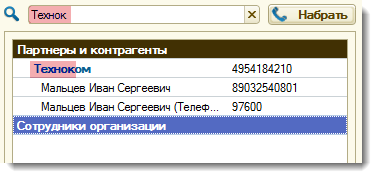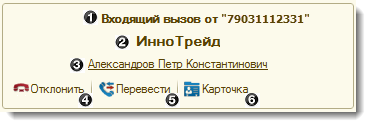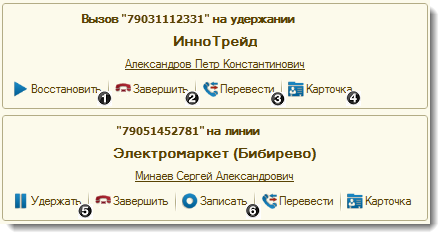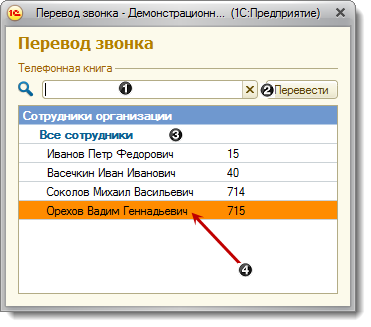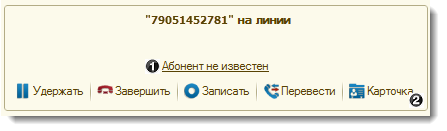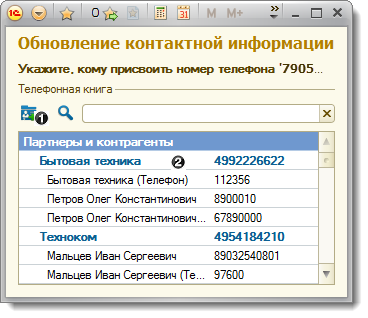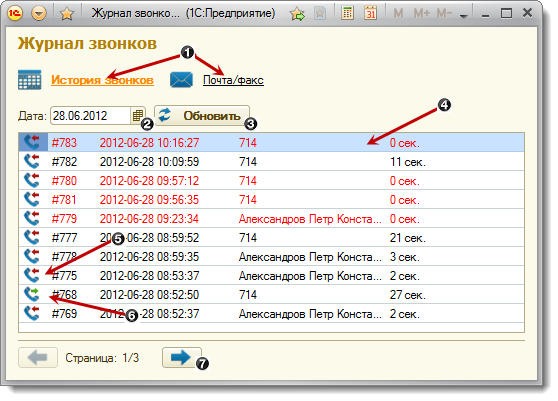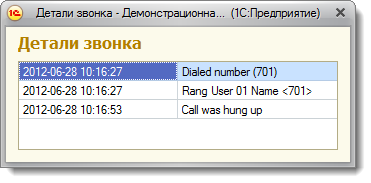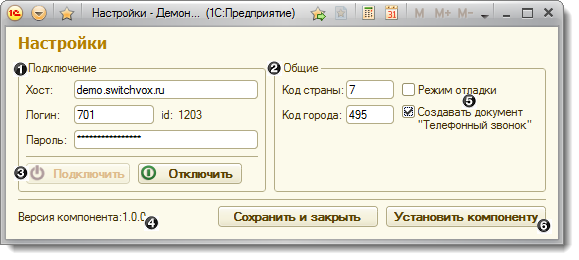Внимание!
Эта wiki об устаревших версиях
Документация к актуальной версии интеграции 1С и телефонии доступна по ссылке
Инструменты пользователя
Инструменты пользователя
Содержание
РАБОТА С ПАНЕЛЬЮ ТЕЛЕФОНИИ SWITCHVOX
Поиск контактной информации
В главном окне панели телефонии и некоторых других окнах присутствует строка поиска контактной информации. Поиск осуществляется по именам, номерам телефонов и заголовкам групп. Результат выводиться в виде структурированного списка, с фильтрацией строк по мере ввода информации в строку поиска. Строки группируются по контрагентам, партнерам и подразделениям в зависимости от вида контактной информации и конфигурации информационной базы.
Если совпадение найдено в заголовке группы, то отображается все содержимое группы.
Совершение звонков
Совершить исходящий вызов с помощью панели можно следующим образом:
- Введите часть имени контрагента, контактного лица или номера телефона в строку поиска.
- В списке найденной контактной информации дважды кликните на строку с номером, на который необходимо совершить вызов. Или, если номер введен полностью, нажмите кнопку «Набрать».
- Дождитесь, пока зазвонит телефон, и снимите трубку (вначале программа осуществляет дозвон до местного телефона; статус вызова отображается как «входящий»).
- Ожидайте соединения (в этот момент программа будет осуществлять вызов конечного абонента; статус вызова отображается как «на линии»).
Если набор номера осуществляется с телефона, то панель телефонии информирует пользователя о начале набора. Статус вызова отображается как «исходящий».
Прием звонков
При входящем звонке панель информирует пользователя сообщением. Информация по номеру проверяется в телефонной книге и при ее наличии подставляется в окне сообщения.
 – статус вызова и номер телефона;
– статус вызова и номер телефона;
 – партнер/контрагент (зависит от конфигурации);
– партнер/контрагент (зависит от конфигурации);
 – контактное лицо/контрагент контактная (зависит от конфигурации);
– контактное лицо/контрагент контактная (зависит от конфигурации);
 – кнопка отклонения вызова;
– кнопка отклонения вызова;
 – кнопка перевода вызова на другого сотрудника;
– кнопка перевода вызова на другого сотрудника;
 – кнопка вызова личной карточки клиента.
– кнопка вызова личной карточки клиента.
Количество подобных сообщений соответствует количеству занимаемых в данный момент телефонных линий.
Управление вызовами
Во время разговора панель информирует пользователя сообщением.
 – кнопка возврата вызова с удержания;
– кнопка возврата вызова с удержания;
 – кнопка завершения вызова;
– кнопка завершения вызова;
 – кнопка перевода вызова на другого сотрудника;
– кнопка перевода вызова на другого сотрудника;
 – кнопка вызова личной карточки клиента;
– кнопка вызова личной карточки клиента;
 – кнопка установки вызова на удержания;
– кнопка установки вызова на удержания;
 – кнопка начала записи разговора.
– кнопка начала записи разговора.
 Кнопка «Запись» может отсутствовать. Наличие кнопки зависит от настроек АТС.
Кнопка «Запись» может отсутствовать. Наличие кнопки зависит от настроек АТС.
Переадресация вызова
Панель телефонии выполняет без консультативный перевод вызова на другой номер телефона. Перевод вызова возможен как до поднятия трубки (при входящем звонке), так и во время разговора.
Чтобы перевести вызов на другого сотрудника следует:
 Маркером (
Маркером ( ) отмечены сотрудники, которые в данный момент уже разговаривают по телефону.
) отмечены сотрудники, которые в данный момент уже разговаривают по телефону.
Обновление контактной информации
Информация для отображения в сообщении о вызове берется из информационной базы 1С. Поэтому данные содержащиеся в базе следует своевременно пополнять и поддерживать в актуальном состоянии. Панель телефонии помогает в автоматизации данного процесса.
При входящем звонке с неизвестного номера ( ) панель информирует пользователя сообщением.
) панель информирует пользователя сообщением.
После того, как удалось выяснить контактные данные абонента их можно ввести в информационную базу 1С. Для этого следует нажать кнопку «Карточка» ( ) в окне сообщения о вызове. На экране отобразиться окно «Обновление контактной информации».
) в окне сообщения о вызове. На экране отобразиться окно «Обновление контактной информации».
Если это новый клиент, то:
- Дополните информацию о клиенте и сохраните в базе.
 Функция кнопки «Добавить» зависит от выделенной строки в телефонной книге. Если выделен заголовок группы, то к кнопке добавляется контекстное меню, содержимое которого может изменяться в зависимости от конфигурации информационной базы.
Функция кнопки «Добавить» зависит от выделенной строки в телефонной книге. Если выделен заголовок группы, то к кнопке добавляется контекстное меню, содержимое которого может изменяться в зависимости от конфигурации информационной базы.
Если это новый номер телефона уже известного клиента, то:
- Дважды щелкните по строке с номером телефона, который более не актуален и требует обновления.
Хранение контактной информации
Номера телефонов храниться в табличных частях соответствующих справочников в информационной базе 1С. Всегда есть возможность просмотреть контактные данные стандартными средствами конфигурации. Число и виды телефонных номеров, хранимых в базе, зависит от настроек справочника «Виды контактной информации».
Внутренние номера сотрудников хранятся в справочнике «Пользователи». Сначала для этого создается новый элемент справочника «Виды контактной информации» с параметрами:
- Группа: Контактная информация справочника «Пользователи»;
- Наименование: Внутренний телефон;
- Тип информации: Телефон.
Панель телефонии выполняет данную процедуру автоматически при первом открытии окна «Сотрудники организации», предварительно запрашивая на это разрешение.
Журнал звонков
Журнал звонков предназначен для просмотра событий связанных с телефонными вызовами. Окно позволяет просмотреть историю входящих и исходящих вызовов, прослушать голосовые сообщения и просмотреть сообщения, отправленные по факсу.
История звонков
По умолчанию при нажатии на кнопку «Журнал» панели инструментов главного окна панели журнал отрывается в режиме просмотра истории звонков.
 – переключатели режимов просмотра;
– переключатели режимов просмотра;
 – день, на который отображается история звонков;
– день, на который отображается история звонков;
 - кнопка обновления истории звонков;
- кнопка обновления истории звонков;
 – пропущенный вызов (подсвечен красным цветом);
– пропущенный вызов (подсвечен красным цветом);
 – входящий вызов;
– входящий вызов;
 – исходящий вызов;
– исходящий вызов;
 – кнопки перелистывания страниц журнала.
– кнопки перелистывания страниц журнала.
В табличной части истории звонков отображается (слева направо): вид звонка (входящий/исходящий), идентификатор звонка, дата и время начала звонка, имя абонента или его телефон, продолжительность разговора.
 Если в истории отображается номер телефона, то это означает, что клиент еще не зарегистрирован в информационной базе. Дважды щелкните по номеру телефона, для отображения окна «Обновление контактной информации».
Если в истории отображается номер телефона, то это означает, что клиент еще не зарегистрирован в информационной базе. Дважды щелкните по номеру телефона, для отображения окна «Обновление контактной информации».
Для просмотра детальных сведений о звонке дважды щелкните по строке табличной части. На экране отобразиться окно «Детали звонка».
Голосовые сообщения и факс
Для переключения в режим отображения сообщений и факса требуется нажать кнопку «Почта/факс» в окне журнала звонков.
 – кнопка обновления почты;
– кнопка обновления почты;
 – папки почты, разделенные на группы факс и голосовая почта;
– папки почты, разделенные на группы факс и голосовая почта;
 – новые (непрочитанные/непрослушанные) сообщения или звукозаписи;
– новые (непрочитанные/непрослушанные) сообщения или звукозаписи;
 – старые (прочитанные/прослушанные) сообщения или звукозаписи.
– старые (прочитанные/прослушанные) сообщения или звукозаписи.
Для того чтобы просмотреть содержимое сообщения отправленного по факсу нужно:
- В появившемся меню выбрать пункт «Скачать факс». Ссылка для скачивания сообщения откроется в окне браузера.
 Локальное сохранение файла сообщения выполняется стандартными средствами браузера.
Локальное сохранение файла сообщения выполняется стандартными средствами браузера.
Голосовое сообщение можно воспроизвести в виде входящего звонка на телефон ( ) или скачать в виде звукового файла (
) или скачать в виде звукового файла ( ).
).
Ссылка для скачивания голосового сообщения открывается в окне браузера.
Настройка параметров
Для изменения параметров панели телефонии нажмите кнопку «Настройки» панели инструментов главного окна.
Параметры подключения
Хост – веб адрес или IP-адрес сервера АТС Switchvox. Логин – совпадает с логином для входа в личный кабинет пользователя Switchvox и является внутренний номером телефона; Пароль – числовой пароль, совпадает с паролем для входа в личный кабинет.
Общие параметры
Код страны и код города служат для определения клиентов по их номерам телефонов. Номера в информационной базе могут храниться без соответствующих кодов. При этом подразумевается, что номер без кода является местным (в пределах страны или города), а номер, определяемый АТС, имеет 11-значный формат (т.е. к примеру: 7495XXXXXXX). Сопоставление номеров происходит по следующей схеме:
| Номер телефона в базе = Определившийся номер телефона |
| или |
| Код страны + Номер телефона в базе = Определившийся номер телефона |
| или |
| Код страны + Код города + Номер телефона в базе = Определившийся номер телефона |
Кнопки подключения
Панель телефонии автоматически выполняет подключение в момент запуска. Для управления состоянием подключения используются кнопки «Подключить» и «Отключить».
Версия
Версия компонента определяется после установки компоненты ( ). Установка компоненты требуется выполнить один раз при начальной установке. Дальнейшая установка требуется только при обновлении компоненты. С помощью данного поля можно проконролировать успешность установки компоненты. В общем случае версия компоненты не совпадает с версией панели телефонии, отображенной в главном окне.
). Установка компоненты требуется выполнить один раз при начальной установке. Дальнейшая установка требуется только при обновлении компоненты. С помощью данного поля можно проконролировать успешность установки компоненты. В общем случае версия компоненты не совпадает с версией панели телефонии, отображенной в главном окне.
Дополнительные параметры
Режим отладки используется для вывода служебной информации. В рабочем режиме отключен.
При установленном флаге «Создавать документ «Телефонный звонок» в момент начала разговора автоматически открывается окно нового документа «Телефонный звонок» с предварительно заполненными полями.